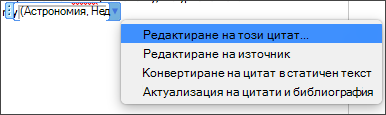Съвет: Видеото не е на вашия език? Опитайте да изберете Скрити надписи 
Изпробвайте го!
"Изследовател" в Word ви помага да изследвате теми, да намирате надеждни източници и да добавяте съдържание с цитати – всичко това от Word.
Забележка: "Изследовател" за Word е наличен само ако имате абонамент за Microsoft 365 на следните езици: английски, френски, италиански, немски, испански и японски.
Изследване и добавяне на съдържание с цитати
"Изследовател" използва Bing, за да извлича подходящото съдържание от интернет и да предоставя структурирана, безопасна и надеждна информация.
-
Изберете Справка > Изследовател.
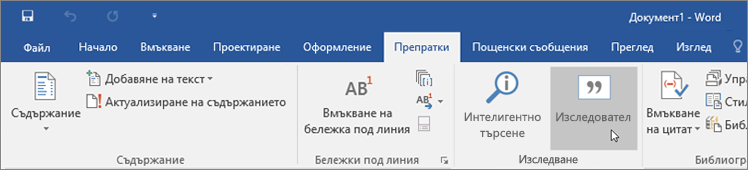
-
В полето за търсене въведете ключова дума за темата, която проучвате, и натиснете клавиша Enter.
-
Изберете тема в екрана Резултати .
Или изберете знака плюс в горния десен ъгъл на всеки резултат, за да започнете структура, да добавите резултата като заглавие на тема и да запишете връзка към резултата в коментар.
-
Разгледайте текста в екрана Резултати и изберете едно от следните неща:
-
Добавяне – за да добавите само текст към вашия документ.
-
Добавяне и цитиране – за да добавите текст и да включите цитат за източника.
-
Вижте всички изображения – за да отворите галерията с изображения. Изберете знака плюс, за да добавите изображението към вашия документ.
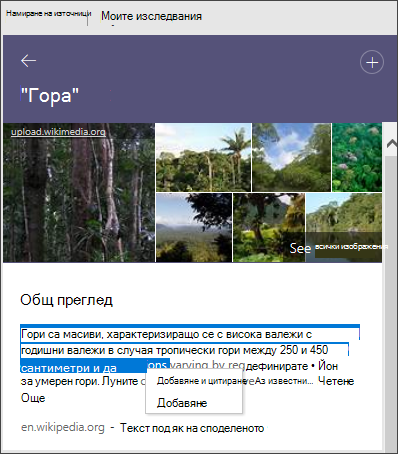
-
-
След като добавите текст или изображение, ще бъдете подканени да актуализирате библиографията си. Изберете Актуализиране, за да създадете или актуализирате автоматично съществуващата библиография.
Редактиране на цитати
-
Изберете цитата и изберете Редактиране на цитат от падащия списък..